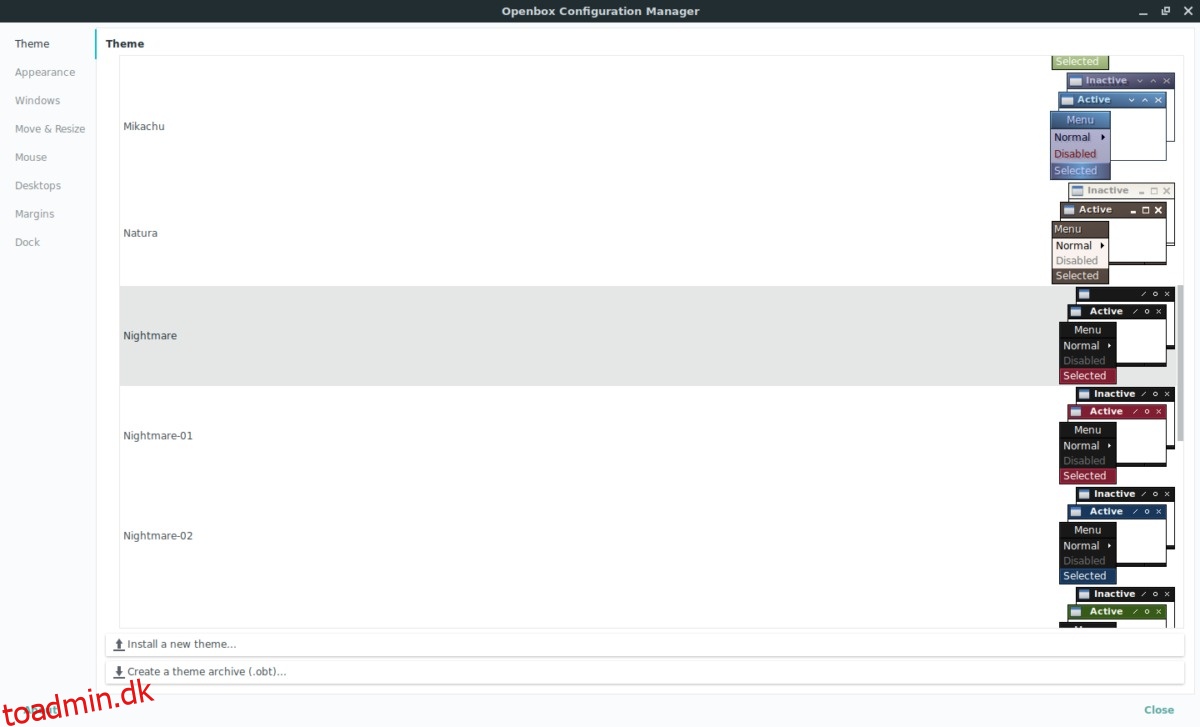Openbox er en utrolig vindueshåndtering, med snesevis af tilgængelige temaer. På grund af hvor lidt omtale det får, er der desværre ikke mange Linux-brugere, der ved, hvordan man installerer OpenBox-temaer. Derfor vil vi i denne vejledning gennemgå præcis, hvordan man installerer Openbox-temaer.
Indholdsfortegnelse
Installer Obconf
Før du installerer nye temaer til Openbox-vinduehåndteringen, skal du installere Obconf-værktøjet. “Obconf”, eller Openbox Configuration Tool er en app, som Linux-brugere kan installere for at ændre en masse forskellige indstillinger i Openbox-vinduehåndteringen. Med den kan brugere skifte mellem temaer, ændre dockindstillinger og mere.
Normalt trækker installation af en Openbox-session på Linux også Obconf-pakken ned, men det er ikke altid tilfældet. Hvis du skal installere programmet separat, skal du åbne et terminalvindue og gøre følgende.
Ubuntu
sudo apt install obconf
Debian
sudo apt install obconf
Arch Linux
sudo pacman -S obconf
Fedora
sudo dnf install obconf
OpenSUSE
sudo zypper install obconf
Andre Linux’er
Obconf-værktøjet er en stor del af Openbox, så enhver Linux-distribution, der allerede distribuerer Openbox nemt, bør også have Obconf-værktøjet tilgængeligt til installation. For at installere det skal du åbne en terminal og bruge din pakkehåndtering til at søge efter “obconf”. Derfra skal du bare bruge installationskommandoen for at få det til at fungere på din Linux-pc.
Find Openbox-temaer
Der er mange steder, brugere kan finde anstændige Openbox WM-temaer på internettet, men det bedste sted at se er nok Box look. Det er et websted, der har snesevis af Openbox WM-temaer, der kan downloades. Se sidebjælken på siden, og klik på “Openbox Themes”.
Box Look sorterer temaer på to forskellige måder: “Seneste” og “Top”. For at finde de nyeste Openbox-temaer, klik på “seneste” sektionen. Alternativt kan du klikke på “Top”-sektionen for at sortere gennem de mest populære Openbox-temaer, der er tilgængelige på webstedet.
Installation af temaer – Forudbyggede temaer
Openbox-temaer downloadet fra hjemmesiden kommer normalt i flere forskellige formater. Nogle formater er det kompilerede OBT-format, og andre er komprimerede arkiver, som brugeren skal bygge manuelt. I denne vejledning dækker vi begge måder at installere temaer på. Lad os starte med at installere et kompileret tema.
Find et tema til download fra Box Look. I dette eksempel vil vi arbejde med Openbox-temaet fra 1977. Gå til temasiden, vælg “Filer” og start download. Når overførslen er færdig, skal du åbne Obconf-værktøjet og vælge fanen “Tema”.
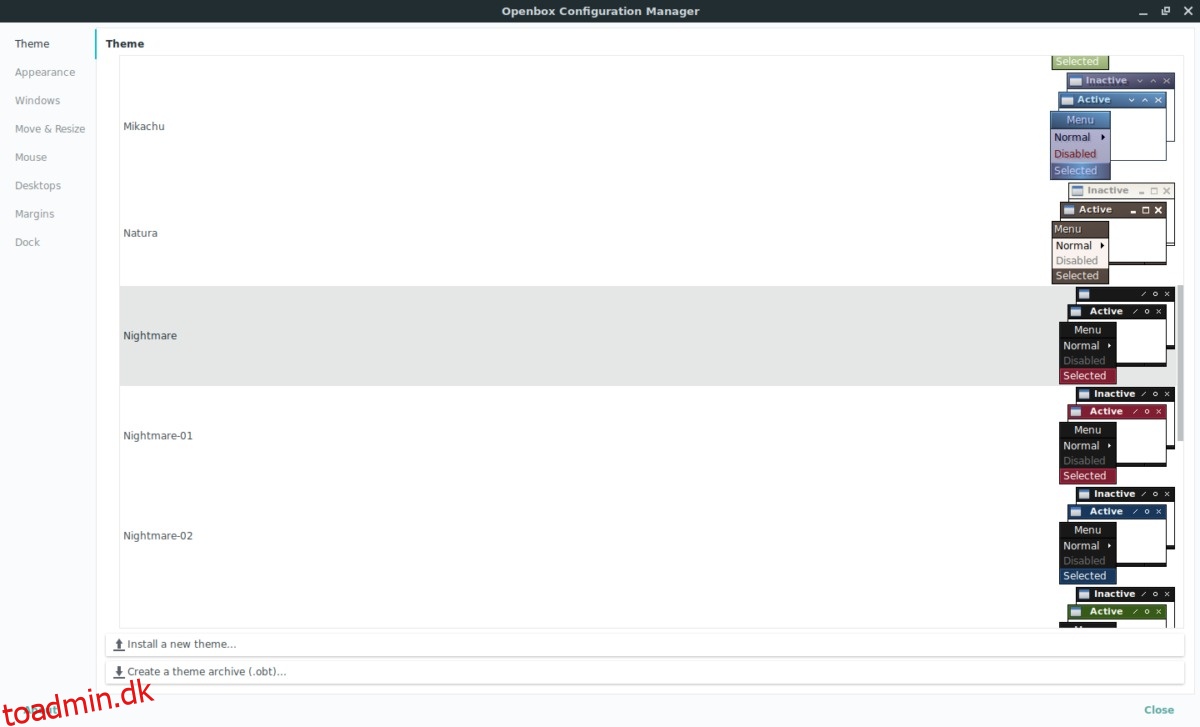
Find “Installer et nyt tema” i temafanen og klik på det. Herfra skal du bruge temabrowseren og søge efter Openbox OBT-filen fra 1977 på din Linux-pc. Klik på det for at åbne, og det skal installeres i Openbox og registreres som et nyt tema.
Installation af temaer – kompilering af dine egne
Den anden metode til at installere Openbox-temaer – som nævnt før – er at kompilere et tema manuelt. Dette er nogle gange nødvendigt, da ikke alle Openbox-temaudviklere lægger en OBT-fil til download. Heldigvis tager det ikke for lang tid at gøre det selv og er egentlig ikke så kompliceret. Til at starte med skal du finde et tema at arbejde med. I denne øvelse vil vi fokusere på Arch Blue-temaet.
Gå over til siden, klik på “Filer” og download det seneste Tar-arkiv. Når det er downloadet, skal du åbne et terminalvindue og bruge Tar-værktøjet til helt at udpakke temaarkivet til en mappe.
cd ~/Download tar xvjf 74000-arch.blue.tar.bz2
Nu hvor alt er udtrukket, skal du åbne Obconf-værktøjet og klikke på “tema”. Se i bunden af appen efter knappen “Opret et temaarkiv (.obt)”, og klik på den. Brug den filbrowser, der vises, til at søge efter den mappe, som Arch Blue-temaet udpakkede til, og åbn den.
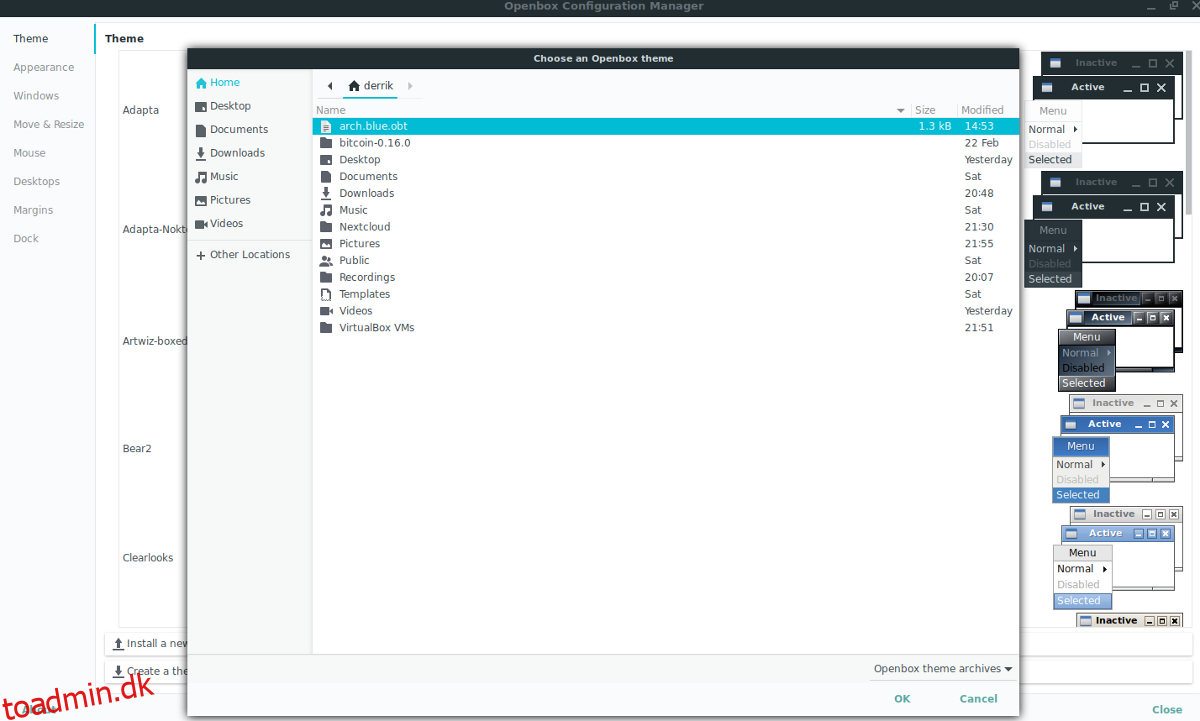
Inden for et par sekunder vil Obconf udskrive en meddelelse om, at det nye tema er “oprettet”. Gå tilbage til Obconf og vælg knappen “Installer et nyt tema”. Brug filbrowseren til at finde den nye OBT-fil. Husk, at disse nye filer normalt gemmer i /home/brugernavn/.
Skifter temaer
Det er ret nemt at skifte til forskellige temaer i Openbox. Start med at åbne Obconf-værktøjet. Når Obconf er åben, skal du kigge efter “Temaer” og klikke på det. Derfra skal du bare rulle gennem listen og klikke på et af punkterne på listen. Openbox skulle skifte til det med det samme.
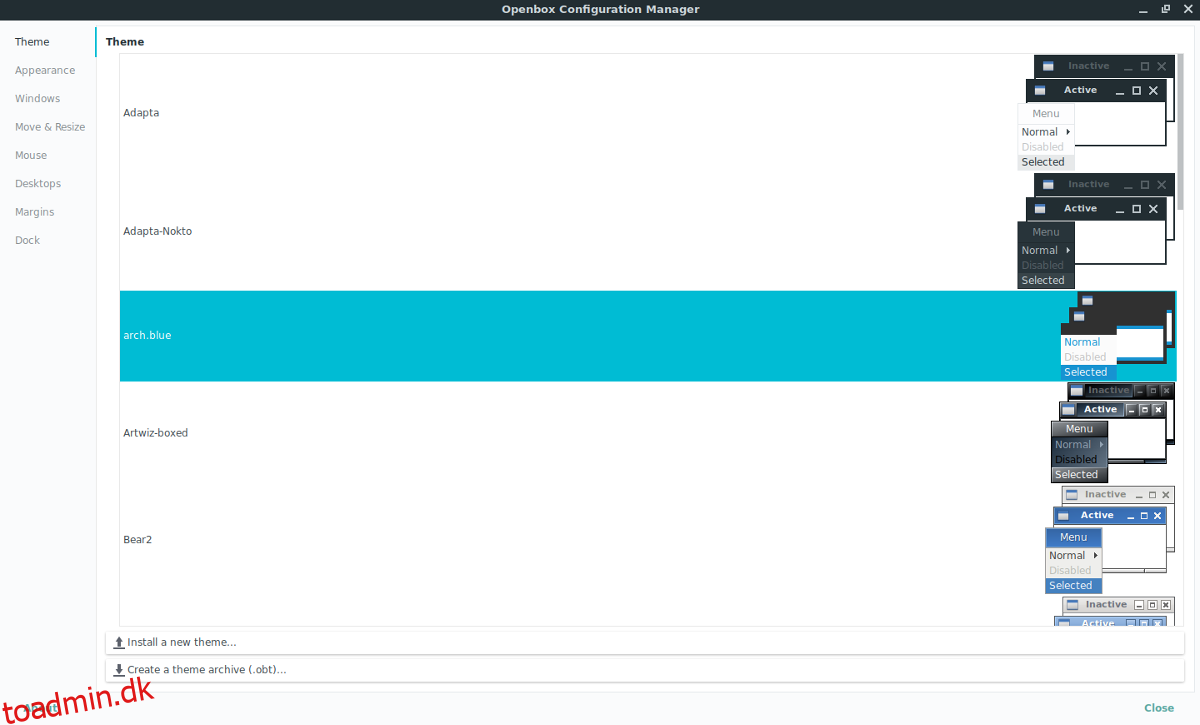
Andre temaindstillinger
Ønsker du at lave tweaks til Openbox, så dine temaer ser bedre ud? Inde i Obconf skal du klikke på knappen “Udseende” til venstre. Inde i dette område kan brugere ændre forskellige Openbox WM-indstillinger. For at ændre den måde, Openbox WM tegner grænser på, skal du fjerne markeringen af ”Windows bevarer en kant, når de ikke er dekoreret”. Fjern desuden markeringen af ”Animer ikoner og gendan” for at ændre animationsindstillingerne.

Når du er tilfreds med disse ændringer, skal du klikke på knappen “Luk” nederst for at afslutte.